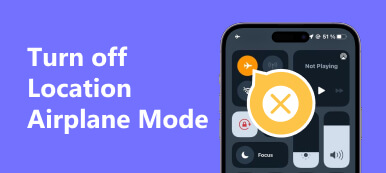Sijaintipalvelut tai GPS-palvelut eivät ole käytettävissä vain iOS-laitteessasi navigointisyistä. Kun vierailet ystäväsi luona ensimmäistä kertaa tai tapaat perheenjäsenen toisessa kaupungissa, sijaintisi jakaminen iPhonella on helpoin tapa löytää toisensa. Jos etsit tapoja lähetä sijaintisi iOS-laitteella laitteen avulla voit oppia helpoimpia vaihtoehtoja tästä opetusohjelmasta.
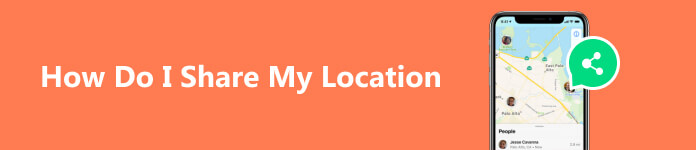
- Osa 1. Sijainnin jakaminen iPhonessa
- Osa 2. Mitä voin tehdä, jos en halua jakaa sijaintiani
- Osa 3. Usein kysyttyä sijainnin jakamisesta
Osa 1. Sijainnin jakaminen iPhonessa
Riippumatta siitä, mitä tapaa jaat sijaintisi iPhonessa, sinun on otettava sijaintipalvelut käyttöön. Siirry Asetukset-sovellukseen, siirry kohtaan yksityisyys, valitse Sijainti Palvelut, ja ota ominaisuus käyttöön.
Tapa 1: Kuinka jakaa sijaintini iPhonessa Find My -palvelun kautta
iOS 13:n julkaisun myötä Apple korvasi Find My iPhone- ja Find My Friends -sovellukset yhdellä sovelluksella nimeltä Find My. Sitä käytetään ensisijaisesti kadonneiden iOS-laitteiden paikantamiseen. Voit myös jakaa sijaintisi iPhonellasi ystävien ja perheenjäsenten kanssa sovelluksen sisällä.
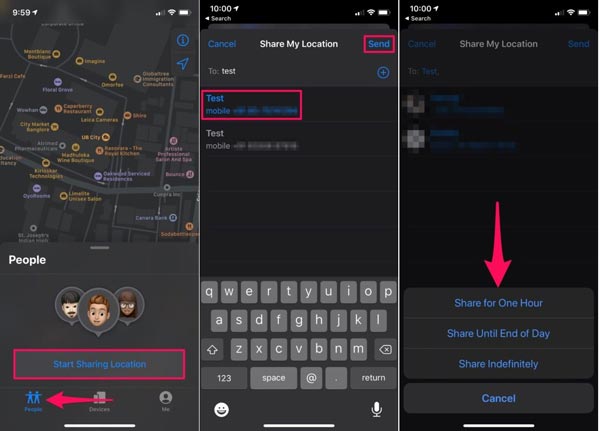
Vaihe 1 Suorita Find My -sovellus iPhonessa tai iPadissa.
Vaihe 2 Napauta Ihmiset välilehteä alhaalta ja paina Aloita sijainnin jakaminen.
Vaihe 3 Sitten sinulle esitetään yhteystietoluettelosi. Valitse haluamasi yhteystieto, jolle haluat lähettää sijaintisi, ja napauta Lähetä -painike oikeassa yläkulmassa.
Vaihe 4 Seuraavaksi sinua pyydetään asettamaan sijainnin jakamisen kesto. Valita Jaa yksi tunti, Jaa päivän loppuun astitai Jaa loputtomiin. Sitten jakaminen alkaa.
Vaihe 5 Find My -sovelluksen avulla voit jakaa sijaintisi useiden ihmisten kanssa. Löydät ne ja suhteelliset tiedot osoitteesta Ihmiset -välilehti. Kun haluat lopettaa sijainnin jakamisen tietyn yhteystiedon kanssa manuaalisesti, siirry kohtaan Ihmiset -välilehti, valitse yhteystieto ja napauta Lopeta Oman sijainnin jakaminen.
Huomautuksia: Kun jaat sijaintisi iPhonessa Find My -palvelun kanssa, vastaanottaja saa ilmoituksen. Hän voi päättää jakaa sijaintinsa myös sinulle.
Tapa 2: Kuinka lähettää sijainti iPhonessa perhejaon avulla
Perhejako on Apple-laitteiden sisäänrakennettu ominaisuus. Sen avulla sinä ja jopa viisi muuta perheenjäsentä voit jakaa pääsyn Applen palveluihin, kuten iCloud+:aan, Apple Musiciin ja muihin. Sen avulla voit myös jakaa sijaintisi iPhonessa tai iPadissa perheenjäsenten kanssa.
Vaihe 1 Avaa Asetukset-sovellus, napauta profiiliasi ja valitse Aseta perheen jakaminen, ja paina Aloita. Jos olet määrittänyt ominaisuuden, siirry suoraan vaiheeseen 3.
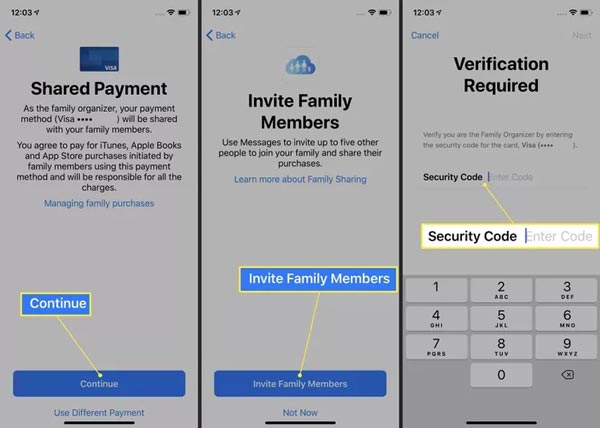
Vaihe 2 Valita Sijainnin jakaminen ja paina jatkaa. Muista, että voit lisätä muita haluttuja ominaisuuksia asennuksen jälkeen. Seuraa ohjeita, kunnes saavutat Kutsu perheenjäseniä näyttö. Napauta Kutsu perheenjäseniä -painiketta ja lähetä kutsu Apple Messages -sovelluksen kautta. Lyö valmis -painiketta asennuksen viimeistelemiseksi.
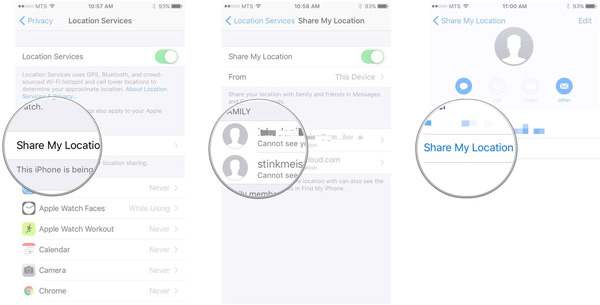
Vaihe 3 Voit jakaa sijaintisi iPhonessa perheenjäsenten kanssa suorittamalla Asetukset-sovelluksen napauttamalla Perhe, valitse Sijainnin jakaminenja valitse kohdejäsenet Jaa sijaintisi -osiossa iOS 16:ssa tai uudemmassa.
iOS 15:ssä tai aiemmassa versiossa napauta profiiliasi Asetukset-sovelluksessa ja paina Perhe jakaminen, valitse Sijainnin jakaminen, ja napauta Jaa oma sijainti.
Tapa 3: Sijainnin jakaminen Apple Mapsissa
Apple Maps on iOS-laitteiden sisäänrakennettu karttapalvelu. Navigoinnin lisäksi sen avulla voit myös lähettää sijaintisi nopeasti iPadiin tai iPhoneen. Tässä on vaiheet työn suorittamiseksi:
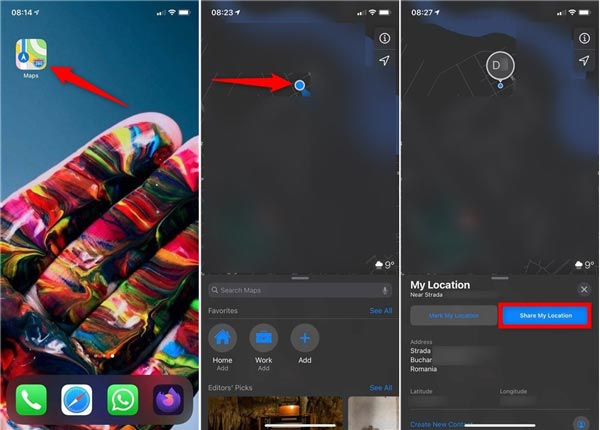
Vaihe 1 Aloita avaamalla Maps-sovellus aloitusnäytöltäsi.
Vaihe 2 Napauta Minun sijaintini -kuvake oikeassa yläkulmassa merkitäksesi nykyisen sijaintisi karttanäytölle. Paina sitten Merkitse sinisen pisteen kuvakkeella aktivoidaksesi työkalupalkin alareunassa.
Vaihe 3 Napauttaa Jaa oma sijaintija valitse sopiva sovellus. Jos aiot jakaa sijainnin WhatsAppissa, valitse WhatsApp työkalupalkissa ja valitse sitten vastaanottajan yhteystieto.
Osa 2. Mitä voin tehdä, jos en halua jakaa sijaintiani
Sijainti on eräänlainen henkilökohtainen tieto. Yritykset, markkinoijat, mainostoimistot ja hakkerit ovat kaikki kiinnostuneita siitä. Mitä voit tehdä, jos et halua jakaa sijaintiasi? Vastaus on väärän sijainnin lähettäminen iPhonellesi Apeaksoft iPhone Location Changer. Huijaussovelluksena iOS:lle sen avulla voit tehdä väärennettyjä paikkoja ja virtuaalisia reittejä asentamatta mitään iPhoneen tai iPadiin.

4,000,000 + Lataukset
Luo väärennettyjä sijainteja iPhonella tai iPadilla helposti.
Tee virtuaalisia reittejä eri tiloilla.
Helppokäyttöinen aloittelijoille.
Tukee lähes kaikkia iPhone- ja iPad-laitteita.
Kuinka lähettää väärennetty sijainti iPhonellasi
Vaihe 1Yhdistä iPhoneen
Käynnistä parhaan sijainnin huijaussovellus, kun olet asentanut sen tietokoneellesi. Macille on olemassa toinen versio. Liitä iPhone tai iPad samaan koneeseen Lightning-kaapelilla. Klikkaa Aloita -painiketta kotikäyttöliittymässä aloittaaksesi luurin havaitsemisen.

Vaihe 2Valitse tila
Kun iPhonesi on havaittu, sinut ohjataan pääkäyttöliittymään, jossa on neljä tilaa, Muokkaa sijaintia, Yhden luukun tila, Multi-stop-tilaja Ohjaussauvan tila. Voit luoda väärennetyn sijainnin iPhonellesi valitsemalla Muokkaa sijaintia. Kolmea muuta tilaa käytetään virtuaalisten reittien tekemiseen iOS-laitteissa.

Vaihe 3Lähetä väärä sijainti
Nyt sinulle näytetään karttanäyttö. Tässä on kaksi tapaa muokata iPhonen sijaintia:
Jos sinulla on tarkka osoite, kirjoita se kenttään Muokkaa sijaintia -valintaikkuna ja napsauta Vahvista Muokkaa painiketta.
Tai voit napsauttaa kohdekohdetta kartalla ja painaa Siirrä -painiketta ponnahdusikkunassa.
Nyt iPhonesi sijainti muuttuu asetustesi mukaan. Voit jakaa tai lähettää väärennetyn sijainnin Find My -sovelluksen, Family Sharing -palvelun tai suoraan Apple Mapsin kautta.
 Lue lisää:
Lue lisää:Osa 3. Usein kysyttyä sijainnin jakamisesta
Voinko jakaa sijaintini jonkun kanssa?
Kyllä, voit jakaa nykyisen sijaintisi tai sijaintihistoriasi jonkun, kuten perheenjäsenesi, ystäviesi ja muiden kanssa iPhonellasi tai Android-puhelimellasi. Useimmat pikaviestisovellukset tukevat sijainnin jakamista, kuten WhatsApp, iMessage jne.
Miksi en näe jonkun sijaintia iPhonessani?
Jos isäntä poistaa sijainnin jakamisen käytöstä, et näe hänen sijaintiaan. Lisäksi sijainnin jakaminen vaatii hyvän Internet-yhteyden. Lisäksi henkilö on saattanut estää sinut sijainnin jakamisesta.
Mistä tiedän, näkeekö joku sijaintini iPhonessani?
Ensinnäkin sinun on jaettava sijaintisi jonkun kanssa, jotta hän näkee sijaintisi. Lisäksi tilapalkin Sijaintipalvelut-kuvake voi kertoa sinulle, kuka voi nähdä sijaintisi.
Yhteenveto
Nyt sinun pitäisi oppia ainakin kolme tapaa jaa sijaintisi iPhonessa tai iPad. Find My -sovelluksen avulla voit määrittää sijainnin jakamisen keston. Family Sharing -palvelu on nopea tapa lähettää sijaintisi reaaliajassa. Apple Mapsin avulla voit myös tehdä työsi. Apeaksoft iPhone Location Changer on paras vaihtoehto valesijainnin lähettämiseen iOS:ssä. Muita kysymyksiä? Kirjoita ne alle.



 iPhone Data Recovery
iPhone Data Recovery iOS-järjestelmän palauttaminen
iOS-järjestelmän palauttaminen iOS-tietojen varmuuskopiointi ja palautus
iOS-tietojen varmuuskopiointi ja palautus iOS-näytön tallennin
iOS-näytön tallennin MobieTrans
MobieTrans iPhone Transfer
iPhone Transfer iPhone Eraser
iPhone Eraser WhatsApp-siirto
WhatsApp-siirto iOS-lukituksen poistaja
iOS-lukituksen poistaja Ilmainen HEIC-muunnin
Ilmainen HEIC-muunnin iPhonen sijainnin vaihtaja
iPhonen sijainnin vaihtaja Android Data Recovery
Android Data Recovery Rikkoutunut Android Data Extraction
Rikkoutunut Android Data Extraction Android Data Backup & Restore
Android Data Backup & Restore Puhelimen siirto
Puhelimen siirto Data Recovery
Data Recovery Blu-ray-soitin
Blu-ray-soitin Mac Cleaner
Mac Cleaner DVD Creator
DVD Creator PDF Converter Ultimate
PDF Converter Ultimate Windowsin salasanan palautus
Windowsin salasanan palautus Puhelimen peili
Puhelimen peili Video Converter Ultimate
Video Converter Ultimate video Editor
video Editor Screen Recorder
Screen Recorder PPT to Video Converter
PPT to Video Converter Diaesityksen tekijä
Diaesityksen tekijä Vapaa Video Converter
Vapaa Video Converter Vapaa näytön tallennin
Vapaa näytön tallennin Ilmainen HEIC-muunnin
Ilmainen HEIC-muunnin Ilmainen videokompressori
Ilmainen videokompressori Ilmainen PDF-kompressori
Ilmainen PDF-kompressori Ilmainen äänimuunnin
Ilmainen äänimuunnin Ilmainen äänitys
Ilmainen äänitys Vapaa Video Joiner
Vapaa Video Joiner Ilmainen kuvan kompressori
Ilmainen kuvan kompressori Ilmainen taustapyyhekumi
Ilmainen taustapyyhekumi Ilmainen kuvan parannin
Ilmainen kuvan parannin Ilmainen vesileiman poistaja
Ilmainen vesileiman poistaja iPhone-näytön lukitus
iPhone-näytön lukitus Pulmapeli Cube
Pulmapeli Cube